Obtenha seu próprio sistema de videoconferência em 15 minutos!
Instruções detalhadas sobre a instalação do sistema de videoconferência TrueConf Server.
Para se familiarizar com todos os recursos do software do servidor de videoconferência TrueConf Server, sugerimos que você obtenha uma versão gratuita do nosso produto.
TrueConf Server para Linux está agora disponível!
Você pode encontrar pacotes de instalação e guias nos seguintes artigos:
Guia em vídeo sobre como instalar o TrueConf Server Free em 15 minutos
Passo 1: Baixe o TrueConf Server Free e obtenha sua chave de registro
Preencha cuidadosamente todos os campos do formulário e clique em Enviar e Baixar para fazer o download do distributivo.
Uma chave de registro será enviada para o endereço de e-mail que você forneceu.
A chave será enviada em aproximadamente 15 minutos. Caso não apareça, verifique a pasta de SPAM de seu e-mail; clique em solicite a chave através do chat ao vivo.
Passo 2: Instale o TrueConf Server
Após iniciar o pacote de instalação, instale o servidor em seu PC seguindo estas instruções:
Passo 3: Registre seu servidor
Você precisa registrar o servidor de videoconferência e obter uma chave de registro gratuita para iniciá-lo em sua LAN.
Assim que receber sua chave de registro, insira-a no campo Chave de Registro do Painel de Controle do TrueConf Server e clique em Registro:
Passo 4: Inicie o servidor
Assim que o servidor for registrado com sucesso, um sinal aparecerá na parte superior da janela do Painel de Controle do TrueConf Server:
Um endereço IP estático ou FQDN é necessário para que o servidor funcione corretamente
Passo 5: Adicionando usuários ao TrueConf Server
Vá para a guia Contas de Usuário e clique no botão Adicionar um usuário:
Preencha todos os campos e clique em Adicionar:
Ao criar contas no lado do servidor, compartilhe a ID TrueConf e as senhas entre os usuários que realizarão videoconferências na LAN.
TrueConf Server Free permite criar até 12 contas (incluindo 1 ponto SIP/H.323) e realizar conferências públicas com usuários convidados (a licença gratuita permite apenas 1 conexão de convidado).
Passo 6: Configurando o endereço de IP externo e interno
Para permitir que os usuários se conectem à instância do TrueConf Server de fora da LAN, você deve tornar o servidor visível externamente.
Você deve configurar o IP externo em seu roteador. Leia nosso tutorial sobre como fazer isso.
Passo 7: Aplicativos cliente
Todos os usuários devem instalar aplicativos cliente para conduzir videoconferências.
Você só precisa compartilhar entre eles um link para a página de visitantes com aplicativos para os principais sistemas operacionais disponíveis para download.
O link para a página do Visitante pode ser encontrado na guia Web → Configurações no Painel de Controle do TrueConf Server.
Passo 8: Entre no aplicativo cliente TrueConf
Ao iniciar o aplicativo cliente, insira a ID TrueConf e a senha que você recebeu do administrador do servidor.
Passo 9: Crie uma videoconferência
Instruções detalhadas sobre a criação de videoconferências nos aplicativos cliente podem ser encontradas na seção Base de Conhecimentos.
Veja também
- Mais sobre TrueConf Server Free
- Tutoriais em vídeo de instruções para administradores
- Tutoriais em vídeo de instruções para usuários
Caso você tenha alguma dúvida, por favor, entre em contato conosco pelo telefone 1-347-TRUECNF (1-347-878-3263) ou pelo e-mail sales@trueconf.com.

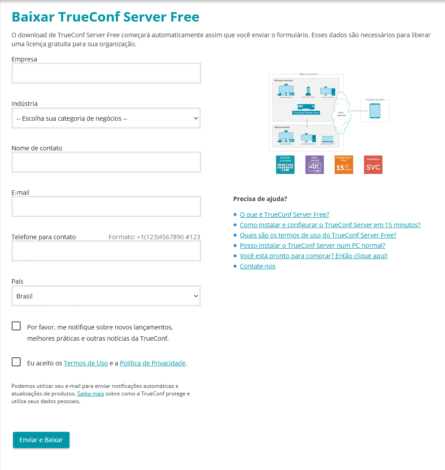
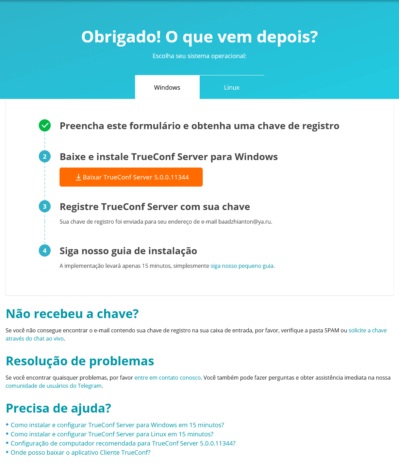
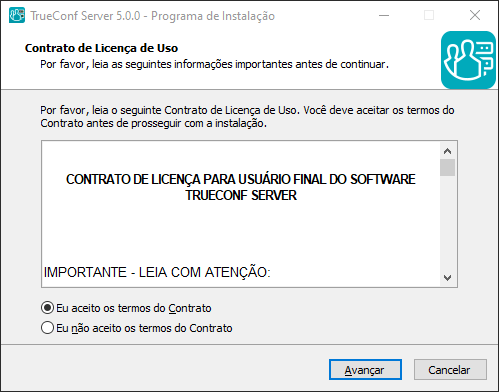
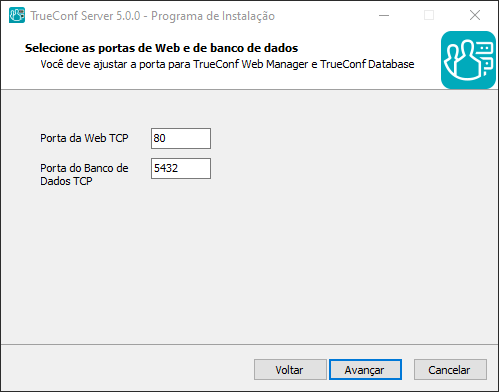
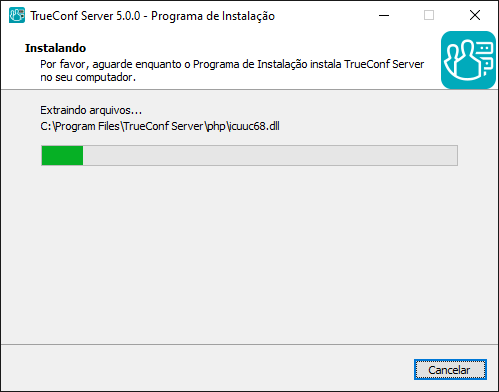
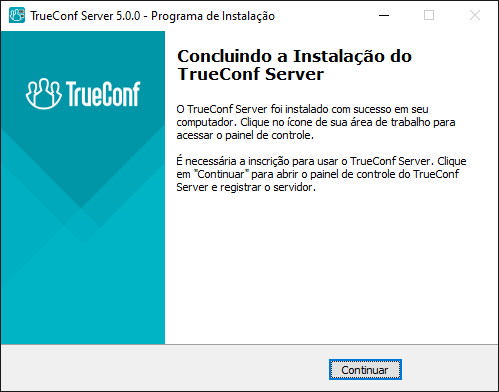
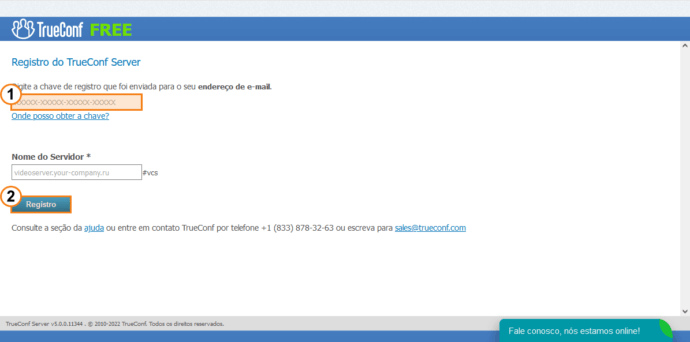
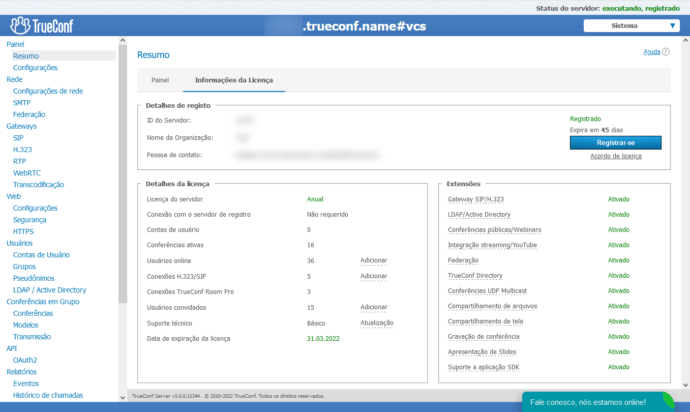
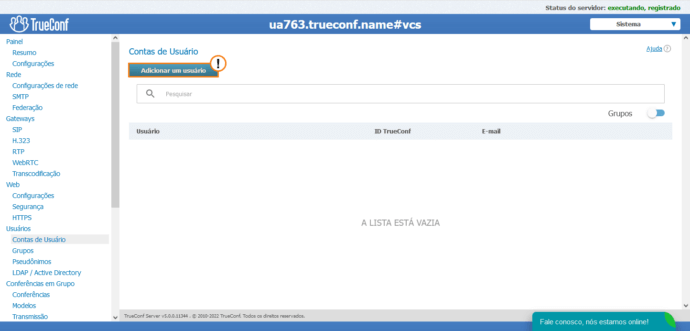
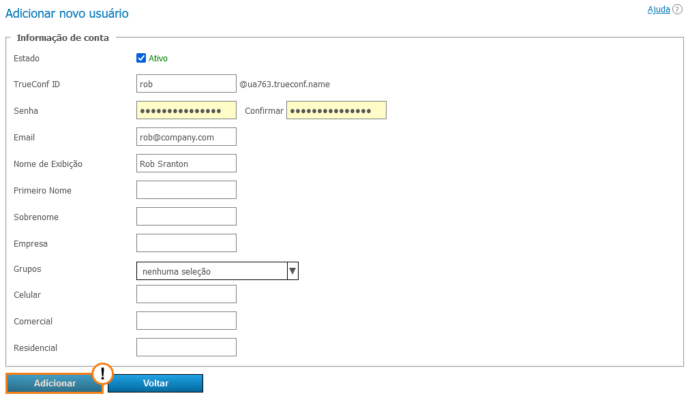
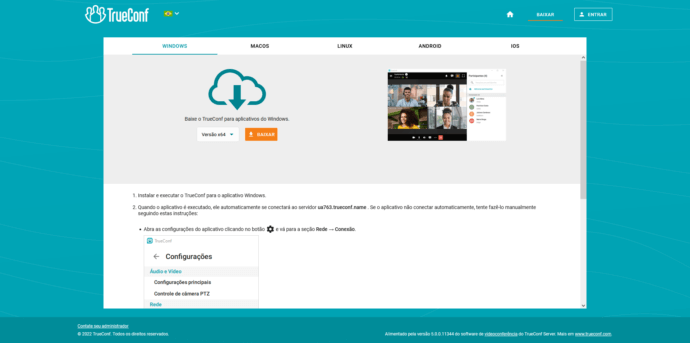
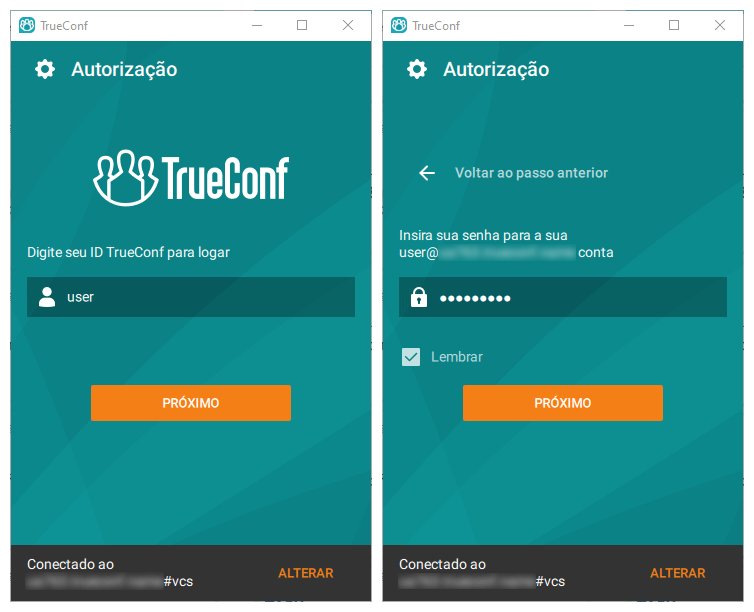

Siga-nos nas redes sociais